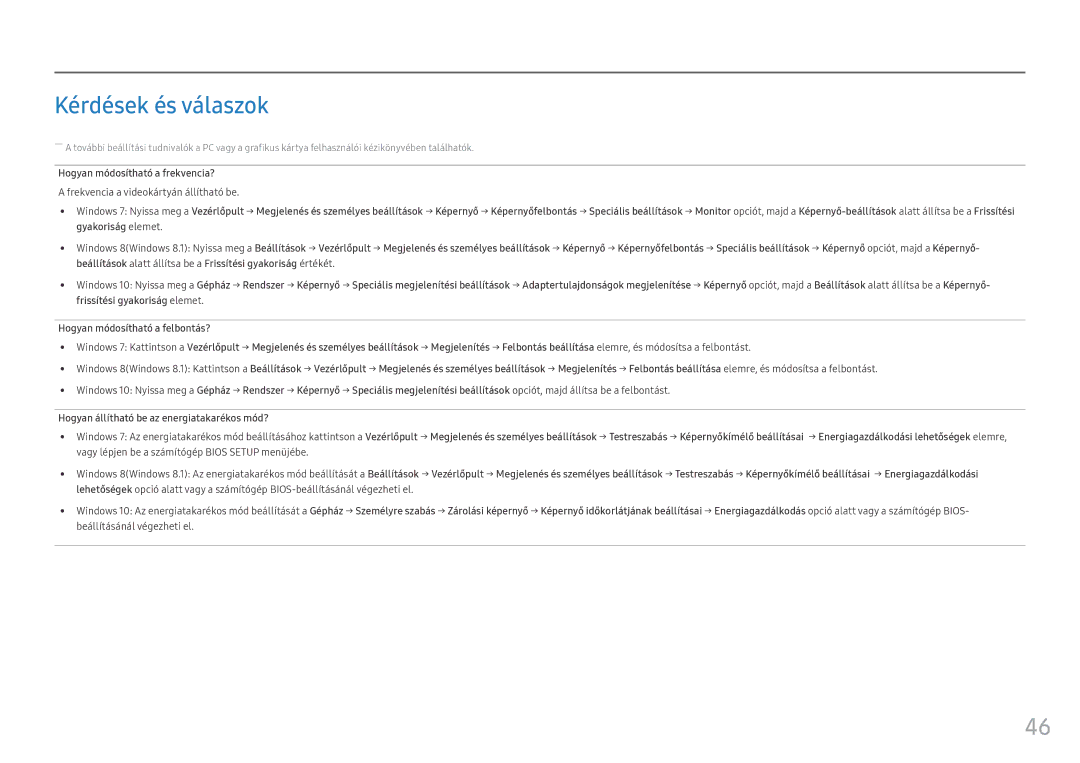LC27HG70QQUXEN, LC32HG70QQUXEN specifications
The Samsung LC32HG70QQUXEN and LC27HG70QQUXEN are part of Samsung’s advanced lineup of gaming monitors, renowned for their exceptional performance and immersive visuals. Both models leverage cutting-edge technology to provide an exceptional gaming experience, catering to both casual gamers and competitive players.One of the standout features of these monitors is their QLED technology, which enhances color accuracy and delivers stunning visuals. With a 1440p resolution (2560 x 1440), both the 32-inch and 27-inch models ensure sharp and detailed images, allowing gamers to fully appreciate intricate graphics and finely rendered environments. The monitors support a wide color gamut, achieving 125% of the sRGB color space, resulting in vibrant and lifelike color representation.
Both models come with a high refresh rate of 144Hz, which is crucial for gaming. This allows for smoother motion and reduced motion blur, especially during fast-paced action scenes. The response time of just 1 millisecond (MPRT) ensures that gamers experience minimal ghosting, enhancing the overall gameplay experience.
Another impressive characteristic of the Samsung LC32HG70QQUXEN and LC27HG70QQUXEN is their support for AMD FreeSync technology. This feature synchronizes the monitor's refresh rate with the graphics card’s frame rate, effectively eliminating screen tearing and providing a smoother, more fluid gaming experience.
In terms of design, both monitors feature a striking curved screen with a 1800R curvature that immerses the user in the gaming world. The ergonomic design includes height, tilt, and swivel adjustments, ensuring comfortable viewing angles during extended gaming sessions.
These monitors are also equipped with HDR (High Dynamic Range) support, enhancing the dynamic range of color and luminosity in games, which allows for an impressive visual depth and improved details in shadows and highlights.
Connectivity options are plentiful, with multiple HDMI and DisplayPort inputs, along with USB hubs for convenient peripheral connections.
Overall, the Samsung LC32HG70QQUXEN and LC27HG70QQUXEN are top-tier choices for gamers seeking outstanding performance, immersive experiences, and vibrant visuals, making them worthy additions to any gaming setup.